Apple TV – Benutzerhandbuch
- Willkommen
- Neue Funktionen in tvOS 18
-
-
- Streamen von Audio und Video auf das Apple TV
- Verwenden AirPlay-fähigen Lautsprechern auf dem Apple TV
- Verwenden von AirPods oder Beats mit dem Apple TV
- Verbinden von Bluetooth-Geräten
- Verwenden des iPhone, iPad oder der Apple Watch als Fernbedienung
- Verwenden des iPhone oder iPad als Tastatur
- Verwenden des iPhone oder iPad als Webcam
- Verwenden von Siri auf anderen Geräten zum Steuern des Apple TV
- Erstellen eines personalisierten Bildschirmschoners
-
-
- Apple TV App auf einen Blick
- Navigieren in der Apple TV App
- Apple TV+ , MLS Season Pass oder einen Kanal abonnieren
- Wiedergabe auf dem Bildschirm „Startseite“
- Steuern der Video-Wiedergabe
- Suchen in der Apple TV App
- Ansehen von Apple TV+ Originals
- Ansehen von MLS
- Ansehen von Sport
- Kaufen oder Leihen von Filmen oder TV-Sendungen
- Anzeigen von Filmen und TV-Sendungen in deiner Mediathek
- Verwalten von Empfehlungen
- Anpassen der Einstellungen für die Apple TV App
-
- App „Musik“ von auf einen Blick
- Apple Music abonnieren
- Starten der Wiedergabe auf dem Bildschirm „Startseite“
- Steuern der Musikwiedergabe
- Suchen nach Titeln, Künstler:innen und Alben
- Entdecken neuer Musik
- Verwenden von Apple Music Sing
- Gemeinsames Hören von Musik mit SharePlay
- Anhören von Radiosendern
- Ansehen von Musikvideos
- Durchsuchen der Musik in deiner Mediathek
- Beobachte, was befreundete Personen gerade hören
- Verwalten von Empfehlungen
- Anpassen der Einstellungen für die App „Musik“
-
- App „Fitness“ auf einem Blick
- Verbinden deiner Apple Watch oder deines iPhone
- Apple Fitness+ abonnieren
- Starten eines Trainings im Bildschirm „Für dich“
- Anzeigen von Trainingsdetails und Steuern der Wiedergabe
- Durchsuchen von oder Suchen nach Trainings
- Sichern von Trainings für einen späteren Zeitpunkt
- Kombinieren von Trainings mit Stapeln
- Anzeigen und Verwalten eigener Pläne
- Gemeinsames Training mit SharePlay
- App Store
- Suchen
-
-
- Anpassen der Fernbedienungseinstellungen
- Freigeben von Speicherplatz
- Ändern der WLAN-Einstellungen
- Ändern der Gesamtauthentifizierungseinstellungen
- Anpassen der Einstellungen für bestimmte Benutzer:innen
- Anpassen der Einstellungen für bestimmte Apps
- Anpassen der Einstellungen für AirPlay und HomeKit
- Einstellungen für Siri anpassen
- Datenschutzeinstellungen anpassen
- Copyright
Verwenden der App „Suchen“ auf dem Apple TV
Apple TV umfasst die App „Suchen“, mit der du Filme, TV-Sendungen, Apps im App Store sowie Musik finden kannst, sofern du Apple Music abonniert hast.
Hinweis: In Ländern oder Regionen, in denen Siri nicht unterstützt wird, wird durch Drücken von ![]() auf der Fernbedienung die App „Suchen“ geöffnet.
auf der Fernbedienung die App „Suchen“ geöffnet.
Nach bestimmten Objekten suchen
Öffne auf dem Apple TV die App „Suchen“
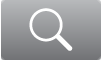 .
.Tipp: Wenn du weißt, in welcher App du suchen möchtest, kannst du „Musik“, „TV“ oder „App Store“ aus der Liste neben „Suchen in“ auswählen, um direkt zu Bildschirm „Suchen“ in dieser App zu wechseln.
Gib einen Suchbegriff ein.
Unten werden kategorisierte Suchergebnisse angezeigt.
Wähle ein Suchergebnis aus, um zusätzliche Details, Wiedergabe- oder Höroptionen zu sehen und mehr.
Eine Liste der in der Suchfunktion integrierten Apps findest du im Apple Support-Artikel Informationen zur Suche auf Apple TV.
